كيفية استكشاف مشاكل بدء التشغيل مع جهاز Mac الخاص بك وإصلاحها
بينما تكون أجهزة Mac بشكل عام خالية من المشاكل ، فقد تواجه أحيانًا مشكلات عند تشغيل جهازك. لقد جمعنا أفضل 10 نصائح لدينا لإعادة تشغيل جهاز Mac الخاص بك ، وحل المشكلات العامة المحددة أو العامة ، وإيقاف المشكلات قبل أن تتاح لهم فرصة البدء.
يجب أن يكون لديك دائمًا نسخة احتياطية حالية لجميع بياناتك. إذا لم يكن لديك نسخة احتياطية حالية ، فتوجه إلى برامج وأجهزة وأدلة النسخ الاحتياطي على Mac لجهاز Mac الخاص بك، وحدد طريقة النسخ الاحتياطي ، ثم قم بتشغيلها.
01
من 10

يمكن أن يساعدك حساب مستخدم احتياطي بقدرات إدارية في استكشاف مشكلات Mac وإصلاحها.
الغرض من الحساب الاحتياطي هو الحصول على مجموعة أصلية من ملفات المستخدم والإضافات والتفضيلات ليتم تحميلها عند بدء التشغيل. يمكن أن يؤدي هذا غالبًا إلى تشغيل جهاز Mac الخاص بك إذا كان حساب المستخدم الرئيسي لديك يواجه مشاكل ، إما عند بدء التشغيل أو أثناء استخدام جهاز Mac الخاص بك. بمجرد تشغيل Mac الخاص بك ، استخدم مجموعة متنوعة من الطرق لتشخيص المشكلة وإصلاحها.
يجب عليك إنشاء الحساب قبل حدوث المشاكل ، لذا تأكد من وضع هذه المهمة في أعلى قائمة المهام.
02
من 10

يعد خيار التمهيد الآمن أحد أكثر الطرق استخدامًا لتشخيص المشكلات. إنه يفرض بشكل أساسي على جهاز Mac بدء التشغيل باستخدام أقل عدد ممكن من امتدادات النظام والخطوط وغيرهاعناصر بدء التشغيل. كما يفحص محرك بدء التشغيل للتأكد من أنه في حالة جيدة أو على الأقل قابل للتمهيد.
عندما تواجه مشكلات في بدء التشغيل ، يمكن أن يساعدك Safe Boot في إعادة تشغيل Mac وتشغيله مرة أخرى.
03
من 10

يحتوي PRAM أو NVRAM الخاص بـ Mac (اعتمادًا على عمر جهاز Mac الخاص بك) على بعض الإعدادات الأساسية اللازمة للتمهيد بنجاح ، بما في ذلك جهاز بدء التشغيل المطلوب استخدامه ، ومقدار الذاكرة المثبتة ، وكيفية استخدام بطاقة الرسومات تم تكوينه.
قم بحل بعض مشكلات بدء التشغيل عن طريق إعطاء PRAM / NVRAM دفعة في البنطال. سيوضح لك هذا الدليل كيف.
04
من 10

سبنسر بلات / جيتي إيماجيس نيوز
يتحكم SMC في العديد من وظائف أجهزة Mac الأساسية ، بما في ذلك إدارة وضع السكون والإدارة الحرارية وكيفية استخدام زر الطاقة.
في بعض الحالات ، قد يحتاج جهاز Mac الذي لا ينتهي من بدء التشغيل ، أو يبدأ التشغيل ثم يتجمد بعد ذلك ، إلى إعادة تعيين SMC الخاص به.
05
من 10

بروس لورانس / جيتي إيماجيس
عندما ترى علامة استفهام وامضة أثناء بدء التشغيل ، فإن جهاز Mac الخاص بك يخبرك أنه يواجه مشكلة في العثور على نظام تشغيل قابل للتمهيد. حتى إذا انتهى جهاز Mac الخاص بك من التمهيد في النهاية ، فمن المهم معالجة هذه المشكلة والتأكد من ضبط قرص بدء التشغيل الصحيح.
06
من 10

فريد الهند / جيتي إيماجيس
عادة ما تكون عملية بدء تشغيل Mac متوقعة. بعد الضغط على زر الطاقة ، ترى شاشة رمادية (أو شاشة سوداء ، حسب جهاز Mac الذي تستخدمه) أثناء يبحث جهاز Mac الخاص بك عن محرك أقراص بدء التشغيل ، ثم تظهر شاشة زرقاء بينما يقوم جهاز Mac الخاص بك بتحميل الملفات التي يحتاجها من بدء التشغيل قائد. إذا سارت الأمور على ما يرام ، فسوف ينتهي بك الأمر على سطح المكتب.
إذا تعطل جهاز Mac الخاص بك عند الشاشة الرمادية ، فأمامك القليل من العمل التحريري. على عكس مشكلة الشاشة الزرقاء (المذكورة أدناه) ، وهي مشكلة مباشرة ، هناك عدد من المذنبين الذين يمكن أن يتسببوا في توقف جهاز Mac عن الشاشة الرمادية.
قد يكون تشغيل جهاز Mac الخاص بك مرة أخرى أسهل مما تعتقد ، على الرغم من أنه قد يستغرق أيضًا بعض الوقت.
07
من 10
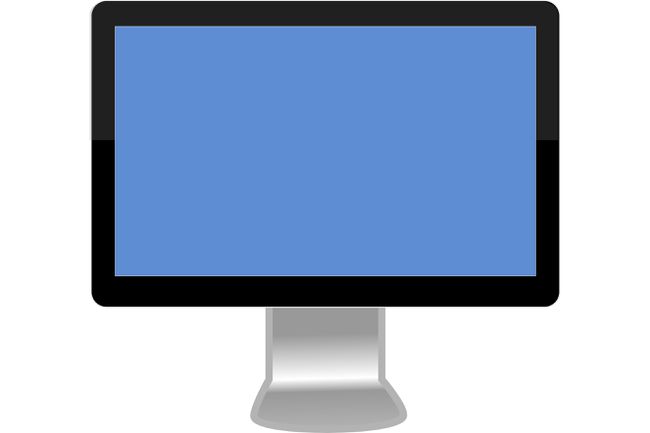
بيكساباي
إذا قمت بتشغيل جهاز Mac الخاص بك ، فتجاوز الشاشة الرمادية ، ولكن بعد ذلك توقف عند الشاشة الزرقاء ، فهذا يعني أن جهاز Mac الخاص بك يواجه مشكلة في تحميل جميع الملفات التي يحتاجها من محرك بدء التشغيل.
سيأخذك هذا الدليل خلال عملية تشخيص سبب المشكلة. قد يساعدك أيضًا في إجراء الإصلاحات اللازمة لإعادة تشغيل Mac الخاص بك.
08
من 10

إيفان باجيتش / جيتي إيماجيس
تحدث العديد من مشكلات بدء التشغيل عن محرك الأقراص الذي يحتاج إلى إصلاحات طفيفة. لكن لا يمكنك إجراء أي إصلاحات إذا لم تتمكن من إنهاء تمهيد Mac.
يوضح لك هذا الدليل حيلًا لإعداد جهاز Mac وتشغيله ، حتى تتمكن من إصلاح محرك الأقراص باستخدام Apple أو برنامج تابع لجهة خارجية. نحن لا نقصر الحلول على طريقة واحدة فقط لتشغيل جهاز Mac الخاص بك. نحن أيضًا نغطي الطرق التي يمكن أن تساعدك في تشغيل جهاز Mac الخاص بك إلى النقطة التي يمكنك من خلالها إصلاح محرك بدء التشغيل أو تشخيص المشكلة بشكل أكبر.
09
من 10

ديفيد بول موريس / جيتي إيماجيس
عندما لا يتعاون Mac أثناء بدء التشغيل ، فقد تحتاج إلى إجباره على استخدام طريقة بديلة ، مثل التمهيد في الوضع الآمن أو البدء من جهاز مختلف. يمكنك حتى أن تجعل جهاز Mac الخاص بك يخبرك بكل خطوة يقوم بها أثناء بدء التشغيل ، حتى تتمكن من معرفة أين تفشل عملية بدء التشغيل.
10
من 10

جاستن سوليفان / غيتي إيماجز نيوز / جيتي إيماجيس
تحدث بعض مشكلات بدء تشغيل Mac عن نظام macOS أو تحديث OS X. الذي ساء. حدث شيء ما أثناء عملية التثبيت ، مثل انقطاع التيار الكهربائي أو انقطاع التيار الكهربائي. يمكن أن تكون النتيجة نظامًا فاسدًا لا يقوم بالتمهيد أو نظام يقوم بالتمهيد ولكنه غير مستقر ويتعطل.
من غير المحتمل أن تنجح المحاولة مرة أخرى باستخدام نفس تثبيت الترقية لأن إصدارات الترقية من نظام التشغيل لا تعمل قم بتضمين جميع ملفات النظام الضرورية ، فقط تلك التي تختلف عن الإصدار السابق من نظام التشغيل. نظرًا لعدم وجود طريقة لمعرفة ملفات النظام التي ربما تكون قد تأثرت بتثبيت تالف ، فإن أفضل ما يمكنك فعله هو استخدام تحديث يحتوي على جميع ملفات النظام الضرورية.
تقدم Apple هذا في شكل تحديث مجمّع. سيوضح لك هذا الدليل كيفية الحصول على تحديثات التحرير والسرد وتثبيتها.
